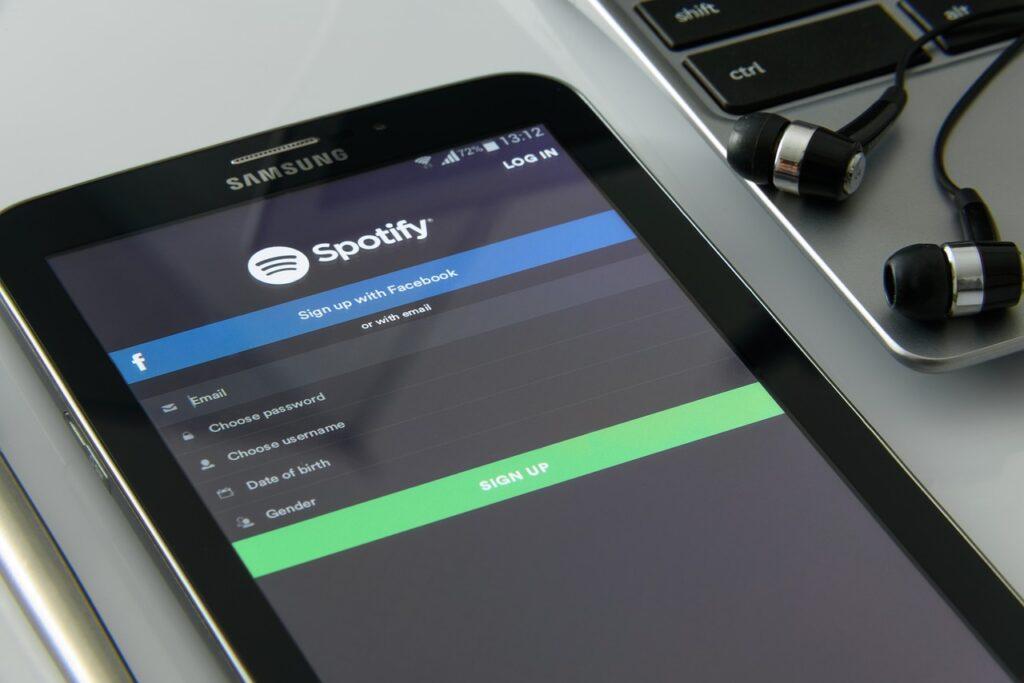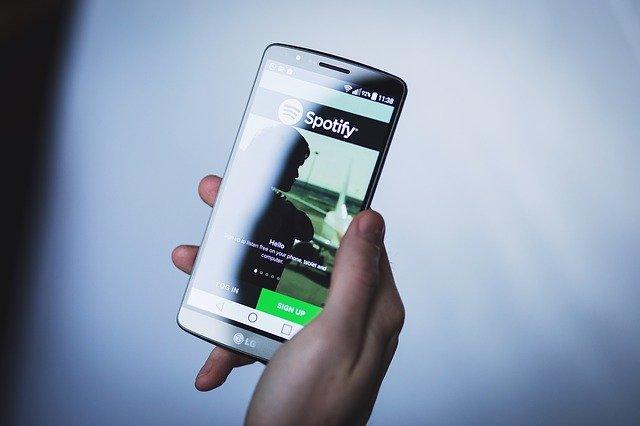Spotify kullanıcı adı nasıl değiştirilir? konusunu sizler için derliyoruz. Spotify kadar eğlenceli olsa da, en büyük kusuru kullanıcı adınızı değiştirmenize izin vermemesi ve kimliğinizin müzik akışı uygulamasında rastgele sayıların bir kombinasyonu olmasıdır. Kullanıcılardan gelen çok sayıda talebe rağmen, şirketin size Spotify kullanıcı adını değiştirme seçeneği sunma gibi bir planı yok.
Can sıkıcı! İşte bu yüzden Spotify’da kullanıcı adını değiştirmenize yardımcı olacak birkaç geçici çözüm bulduk ve ayrıca Spotify’da sizi temsil eden rastgele sayılardan kurtulmak için özel bir görünen ad koyduk. Spotify kullanıcı adını değiştirmeye yönelik bu yöntemler, kendimiz denediğimiz gibi % 100 çalışıyor.
Spotify kullanıcı adının nasıl değiştirileceğine dair rehberimize başlamadan önce anlamanız gereken bir şey var. Spotify kullanıcı adınız Spotify görünen adınızdan farklı. Kullanıcı adı, Spotify hesabınıza giriş yapmak için kullandığınız benzersiz tanımlayıcıdır ve Spotify ekranınız, uygulamadaki takipçileriniz ve arkadaşlarınız tarafından görülebilen addır.
Spotify görünen adınızı değiştirmek istiyorsanız, bu oldukça kolay bir işlemdir ve bu makalenin ilerleyen kısımlarında bunu gerçekleştirmek için gereken adımları ayrıntılı olarak açıkladık.
Spotify Kullanıcı Adı Değiştirme
Spotify Kullanıcı Adını Değiştirmek İçin Facebook Hesabını Kullanarak Bağlan
İlk yöntem, Spotify’daki kullanıcı adını değiştirmek için Spotify hesabını Facebook hesabınıza bağlamaktır. Spotify hesabınızı bu hizmetlere bağlayarak, orada kullandığınız kullanıcı adını alırsınız.
Spotify uygulamasını kullanarak Spotify hesabınızı Facebook’a şu şekilde bağlayabilirsiniz:
- Akıllı telefonunuzdaki Spotify uygulamasını açın ve cog-gear widget’ının temsil ettiği Ayarlar seçeneğine dokunun.
- Ayarlar altında, “Sosyal” seçeneğine dokunun ve ardından “Facebook’a Bağlan …” seçeneğini seçin.
- Sonraki sayfada Facebook kimlik bilgilerinizi girin ve Spotify hesabınız Facebook hesabınıza bağlanacaktır.
- Şimdi, kullanıcı adınız sosyal medya uygulamasında kullandığınız kullanıcı adı ile değiştirilecek.
Benzer şekilde, Spotify kullanıcı adınızı değiştirmek için Facebook hesabınızı masaüstündeki Spotify hesabınıza da bağlayabilirsiniz.
Spotify Kullanıcı Adını Değiştirmek İçin Yeni Bir Hesap Oluşturun
İkinci seçeneğiniz sıfırdan başlamak ve yeni bir hesap oluşturmaktır ve bu sefer istediğiniz kullanıcı adını seçebilirsiniz. Kaydedilmiş oynatma listeleriniz için endişelenmenize gerek yok çünkü bunları yeni hesabınızda alabilirsiniz.
- Mevcut Spotify hesabınızdan çıkış yapın ve uygulama ana sayfasından kayıt seçeneğini seçin.
- “E-posta ile devam et” seçeneğine dokunun ve burada istediğiniz kullanıcı adını girme seçeneğini göreceksiniz.
Artık çalma listelerinizin eski hesabınızdan yeni hesabınıza aktarılmasını sağlamak için Spotify müşteri hizmetleri ile iletişime geçebilirsiniz.
Spotify Kullanıcı Adı Nasıl Değiştirilir?
Yukarıda söylediğimiz gibi, Spotify görünen adını değiştirme seçeneğiniz var, ancak bu kullanıcı adınızdan farklı. Görünen ad, Spotify’da arkadaşlarınız ve diğer kişiler tarafından görülebilen addır. Öte yandan kullanıcı adı, Spotify hesabınıza giriş yapmak için kullandığınız şeydir.
Spotify görünen adınızı şu şekilde değiştirebilirsiniz:
- Akıllı telefonunuzdaki Spotify uygulamasını açın ve dişli çark widget’ına dokunun.
- Profili görüntüle seçeneğine gidin ve Profili düzenle seçeneğine gidin.
- Burada görünen adınızı düzenleyebilir ve ayrıca profil fotoğrafınızı değiştirebilirsiniz.
Spotify Kullanıcı Adını Değiştir SSS
1. Spotify’da kullanıcı adımı nasıl değiştiririm?
Hesabınızı Facebook’a bağlayarak veya yeni bir Spotify hesabı oluşturarak Spotify’da kullanıcı adınızı değiştirebilirsiniz.
2. Spotify kullanıcı adım neden rastgele oluyor?
Spotify genellikle her kullanıcıya benzersiz bir tanımlayıcı sağlamak için rastgele sayılar ve alfabeler ekleyerek bir kullanıcı adı oluşturur. Spotify kullanıcı adınızın rastgele sayılar veya alfabelerden oluşan bir koleksiyon olmasının nedeni budur.
3. Spotify kullanıcı adım nedir?
Spotify kullanıcı adınızı Spotify masaüstü uygulamasının sağ üst köşesinde bulabilirsiniz.
4. Spotify görünen adı nasıl değiştirilir?
Spotify görünen adını uygulamadaki Ayarlar’a ve ardından Profili görüntüle> Görünen adı düzenle’ye dokunarak değiştirebilirsiniz.
Spotify Nick Değiştirme
Spotify kullanıcı adı değiştirme konusunun sonuna geldik.Umarım sizlere faydalı olmuştur. Bir başka makalemiz olan Ücretsiz Spotify Premium Nasıl Alınır? makalemize de göz atabilirsiniz.